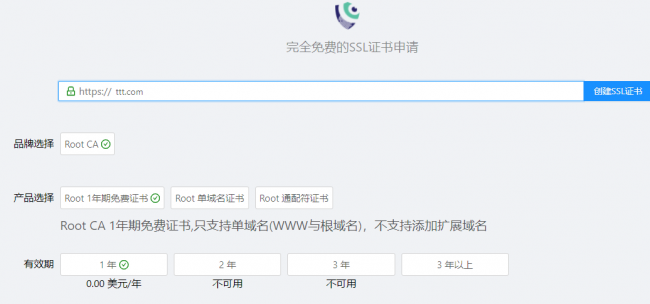使用FotoJet Designer for Mac破解版可以裁切照片以显示您想要的确切部分或应用流行的照片效果,使其出众。那么FotoJet Designer for Mac如何添加和编辑文本呢,下面我们就来介绍一下。
FotoJet Designer for Mac(图片设计软件)
立即下载
FotoJet Designer for Mac是应用在Mac上的图片设计软件,包含900多个模板,数千种资源和强大的编辑工具。任何人都可以在几秒钟内创建独特的设计,无论是没有经验的新手,还是经验丰富的设计师,想要创建专业设计,您都可以在FotoJet Designer中找到灵感。
2021-11-22248.98 MB简体中文
FotoJet Designer for Mac如何添加和编辑文本
添加文字
单击左侧栏上的“ 文本”选项卡,然后您可以自由地将文本添加到拼贴。
有许多预设的文本样式可用。您可以直接单击,然后将新的文本对象添加到拼贴中。
编辑文字
您可以使用鼠标拖动随意移动,调整大小和旋转任何文本对象。
双击您添加的文本或带有模板的预写文本,您可以随意直接输入自己的文字。
选择要编辑的文本对象,然后将出现编辑面板:
选择字体选项以设置文本字体,大小,颜色,样式等。
从字体库中选择所需的文本字体。向下滚动以预览所有文本字体。
直接输入所需的文本大小属性,或单击大小组合框以选择所需的文本大小。
单击 或
或 快速使文本变大或变小。
快速使文本变大或变小。
单击 可根据需要将特定颜色应用于文本。
可根据需要将特定颜色应用于文本。
单击相应的按钮 可快速将文本格式设置为粗体,斜体和下划线。
可快速将文本格式设置为粗体,斜体和下划线。
点击相应的按钮 来调整您的文本左,中心或右。
来调整您的文本左,中心或右。
选择“ 属性”选项,然后调整图层的文本,复制或删除文本。
单击相应的按钮 以调整文本图层 – 向前,向上,向后或向下移动它。
以调整文本图层 – 向前,向上,向后或向下移动它。
单击 以复制所选文本。
以复制所选文本。
单击 以删除所选文本。
以删除所选文本。
选择“ 效果”选项可为文本设置特殊效果。
拖动“ 不透明度 ”滑块可调整文本的不透明度。
选中“ 大纲”框,然后选择一种特殊颜色。拖动滑块以调整宽度。
选中“ 发光”框,然后选择特殊颜色。拖动滑块以调整“ 半径”和“ 模糊”。
以上就是使用FotoJet Designer for Mac如何添加和编辑文本的相关教程,希望能帮到你。
未经允许不得转载:搬瓦工VPS_美国VPS » FotoJet Designer for Mac如何添加和编辑文本?FotoJet Designer使用教程
 搬瓦工VPS_美国VPS
搬瓦工VPS_美国VPS